Projekt wizytówki – REVISITED

We wrześniu 2014 r. Krzysztof Matusiewicz opublikował na łamach Centrum Druku 3D artykuł opisujący stworzenie wizytówki, z wykorzystaniem niskobudżetowych technologii przyrostowych. Jest to obecnie jeden z najpopularniejszych i najchętniej czytanych artykułów w portalu. Od tamtej pory bardzo wiele rzeczy w świecie druku 3D uległo zmianie, pojawiły się także nowe narzędzia i rozwiązania mocno ułatwiające pracę. Gdy w kwietniu br. zapadła decyzja o przejęciu 3D w praktyce wiedziałem, że jednym z pierwszych artykułów, jaki tu opublikuję, będzie odświeżona wersja projektu drukowanej w 3D wizytówki.
W projekcie postanowiłem wykorzystać mocno niedoceniany program – 3D Builder, będący integralną częścią Windowsa 10 (po raz pierwszy pojawił się w wersji “obowiązkowej” w wersji 8.1). Od 2013 r. Microsoft wkłada bardzo dużo pracy w rozwój środowiska 3D, czego najnowszą odsłoną jest m.in. nowy Paint 3D, jaki pojawił w ostatniej aktualizacji systemu – Windows 10 Creators. Ja póki co ograniczyłem się do samego 3D Buildera, który daje ciekawe – chociaż wciąż ograniczone możliwości projektowania prostych modeli 3D.
Drugim narzędziem, z jakiego skorzystałem była drukarka 3D Zortrax M200 – a przede wszystkim oprogramowanie Z-SUITE, umożliwiające ustawianie pauzowania wydruków 3D z poziomu przygotowywania plików do druku 3D, co jest bardzo pomocne przy drukowaniu z kilku kolorów. Urządzenie automatycznie zatrzyma się na zadanej warstwie, pozwalając użytkownikowi m.in. zmianę filamentu.
Podobnie jak opublikowany w kwietniu na łamach Centrum Druku 3D “tutorial Smoleński“, niniejsze opracowanie ma na celu pokazać, jak w prosty i szybki sposób stworzyć ciekawy projekt, bez konieczności zakupu drogiego oprogramowania do projektowania przestrzennego oraz zgłębiania jego funkcjonalności. Projekt dałoby się zapewne stworzyć lepiej w innym środowisku, jednakże w tej formie jest on skierowany do absolutnych laików i początkujących użytkowników drukarek 3D.
W pracy wykorzystałem:
- dowolny program graficzny – w moim przypadku był nim Affinity Photo; program jest komercyjny (kosztuje 49,99$), ale pod względem funkcjonalności wystarczy dowolne narzędzie, w rodzaju np. darmowego Gimpa lub Photo.net
- 3D Builder – program do projektowania i obróbki plików przestrzennych, będący częścią systemu operacyjnego Windows 10 (oraz 8.1)
- Z-SUITE – autorski program do przygotowywania projektów do druku 3D Zortraxa.
Zaczynamy!
1. W programie graficznym projektuję wizytówkę. Format standardowy: 90 x 50 mm. W lewym górnym rogu wstawiam logo CD3D (bez Cedryka, gdyż ilość drobnych elementów, z których jest złożony raczej się nie wydrukuje w tak niewielkiej skali), z prawej strony imię i nazwisko, numer telefonu, adres e-mail oraz adres strony internetowej. Używam czcionki “Roboto”.

Gdy projekt jest skończony, zapisuję go w formacie JPG.
2. Otwieram 3D Buildera i klikam opcję “Importuj obraz”. Wczytuję zapisany plik JPG – otwiera mi się w formie bloku, z wybranymi napisami.

3. W górnej belce narzędziowej ustawiam opcje:
- tekstury – wyłączone
- odwrócenie – włączone.
Klikam “Importuj obraz”.

4. W dolnym menu edycji wybieram trzecią, ostatnią ikonkę (“Skala”). Na zaimportowanym modelu 3D klikam strzałkę odpowiadającą za wysokość (nie pomylcie z wysokością!). Pamiętam, żeby w menu odznaczyć kłódkę – zmiana będzie dotyczyć wyłącznie jednej wartości. Ustawiam wysokość liter na 1 mm.

5. W górnym menu klikam opcję “Osadź” – litery opadną na dno platformy roboczej.

6. Następnie w górnym menu wybieram opcję “Wstaw” i klikam sześcian. Podobnie jak w przypadku liter, kolejno zmieniam długość, szerokość i wysokość sześcianu tak, aby uzyskać format wizytówki: 90 x 50 x 0,6 mm. Cały czas pamiętam, żeby kłódka pozostawała otwarta!
7. Zaimportowane litery są dużo większe od wizytówki, ale posiadają właściwe proporcje. Tym razem zamykam kłódkę i szerokość tekstów na 8 cm. Umieszczam bez problemu tekst na powierzchni wizytówki.

8. Niestety pojawił się pewien haczyk! Wcześniej zmniejszyłem wysokość tekstów na 1 mm, ale po przeskalowaniu całości, wysokość drastycznie się zmniejszyła. Ponownie powtarzam operację ustawienia wysokości (otwieram kłódkę!) i ustawiam na powrót 1 mm. Następnie sprawdzam, czy teksty nie wyszły przypadkiem poza wizytówkę? Obracam model do góry nogami i okazuje się, że niestety tak…

9. Za pomocą pierwszej pozycji w dolnym menu (“Przenieś”) podnoszę tekst do odpowiedniego poziomu.

10. Sprawdzam czy wszystko jest ok.?

11. Wybieram opcję “Zapisz jako”.

12. Z menu rozwijanego wybieram format “STL”.

13. 3D Builder pyta mnie, czy nie wolałbym przypadkiem zapisać swojego modelu w formacie “3MF”, opracowanym przez Microsoft? Grzecznie dziękuję i klikam “ZAPISZ”.

14. Otwieram Z-SUITE. Wybieram drukarkę 3D M200.

15. Za pomocą “+” w lewym górnym rogu menu importuję zapisany plik na platformę roboczą mojej drukarki 3D.

16. Klikam przycisk “PRINT” w lewym dolnym rogu. W nowym menu wybieram materiał (akurat miałem pod ręką biały i czarny Z-HIPS, więc to ten profil wybieram z listy). Wybieram najniższą dostępną warstwę (0,14 mm), a wypełnienie ustawiam na MAXIMUM. Klikam “PREPARE TO PRINT” na dole.

17. Model jest pocięty – będzie drukował się 58 minut.

18. W menu po lewej stronie, w dziale “TOOLS” wybieram pierwszą opcję. Będę mógł teraz prześledzić drukowanie poszczególnych warstw i wstawić pauzę w momencie gdy drukarka 3D skończy drukować wizytówkę, a zacznie nakładać pierwsze warstwy tekstu. Nastąpi to gdy model będzie wydrukowany w 56% na wysokość.

19. Wstawiam pauzę – Z-SUITE odznacza to warstwą innego koloru. I całe szczęście, ponieważ odkrywam, że w takiej formie moja wizytówka nigdy by nie wyszła! Użyłem zbyt małych czcionek, przez co cała masa detali po prostu się nie wydrukuje… Począwszy od frazy “Centrum Druku 3D” w logo, skończywszy na danych teleadresowych. Wracam do początku i poprawiam wizytówkę w programie graficznym…

20. Tym razem pozostawiam sam znak “CD3D” i maksymalnie powiększam pozostałe teksty.

21. Wracam do 3D Buildera i podmieniam sam tekst, powtarzając wcześniej opisane kroki. Znowu eksportuję plik do STL.

22. Otwieram go w Z-SUITE…

23. … i ponownie wstawiam pauzę. Sprawdzam podgląd warstw – jest już dużo lepiej, chociaż widzę że kilka drobnych detali wciąż się nie wydrukuje poprawnie (m.in. znak “@” w adresie e-mail oraz fragmenty wybranych liter). Powinienem znowu powiększyć tekst, lub chociaż spróbować zmienić czcionkę, ale decyduję się na wydruk…

24. Będę drukować z białego i czarnego Z-HIPS.

25. Czarnego Z-HIPS zostało mi na szpuli raptem parę zwojów, ale powinno to bez problemu wystarczyć.

26. Pierwszy wydruk za mną. Gdy drukarka 3D zaczyna drukować litery automatycznie się pauzuje. Wymieniam biały filament na czarny i wznawiam drukowanie. Dane teleadresowe mają odpowiednik ok. 12 punktów zwykłego tekstu – to aż zanadto jak na tradycyjną wizytówkę, ale nieco za mało jak na jej wersję 3D. Zdecydowanie powinienem był użyć większej czcionki…

27. Zamiast tego postanawiam przeprowadzić inny test… Mam dwa kolory – co jeśli chciałbym dodać trzeci? Np. błękit w logo oraz w imieniu i nazwisku? W programie graficznym dokonuję prostej separacji tekstu i oddzielnie zapisuję: “3D”, imię i nazwisko oraz pozostałe informacje.
28. W 3D Builderze nanoszę wszystkie trzy obrazy na wizytówkę. To co ma być wydrukowane w innym kolorze – “3D” oraz imię i nazwisko, otrzymuje dwa razy wyższą wysokość niż reszta.
29. Zapisuję plik jako STL i otwieram go w Z-SUITE. Tym razem wstawiam dwie pauzy – pierwszą tam gdzie poprzednio, drugą w momencie gdy drukarka 3D skończy drukować komplet napisów i zajmie się samym “3D” i imieniem i nazwiskiem.

30. Dwukrotnie wymieniam filament – najpierw na czarny Z-HIPS, a potem na resztki błękitnego Z-ABS, który leżakował w szafie od długo ponad roku. Mimo, że obydwa gatunki filamentów mają inne profile w oprogramowaniu, drukarka 3D ma do nałożenia zaledwie trzy mikroskopijne warstwy Z-ABS, więc nie wpłynie to w żaden sposób na jakość detalu. Wydruk trwa nieco ponad godzinę. Gotowa wizytówka bez problemu odrywa się od warstwy raftu.

Efekt końcowy:

I wnioski…:
- wizytówki z drukarki 3D to bardzo fajny gadżet, ale nie należy nastawiać się na ich masową produkcję w technologii FDM; jeżeli je wydrukujecie, jestem przekonany, że z uwagi na czas ich produkcji wręczycie je tylko naprawdę wyjątkowym osobom…
- w przeciwieństwie do tradycyjnego projektowania wizytówek, w przypadku wersji 3D NALEŻY przesadzać z rozmiarami czcionek
- 3D Builder to bardzo łatwe w obsłudze narzędzie do projektowania tego typu rzeczy, ale zarazem bardzo ograniczone; wiedząc np. że głowica drukująca w Zortraxie M200 ma średnicę 0,4 mm, można by zaprojektować grubość liter w taki sposób, aby to z nią korespondowało – końcowy efekt byłby lepszy; tak mamy pełną przypadkowość i całe projektowanie odbywa się na “chybił – trafił”
- z drugiej strony, nie ma dziś drugiego równie łatwego i dostępnego od ręki narzędzia (o ile pracuje się na Windowsie…), pozwalającego na przygotowanie opisanej wizytówki, lub innego projektu tego rodzaju.





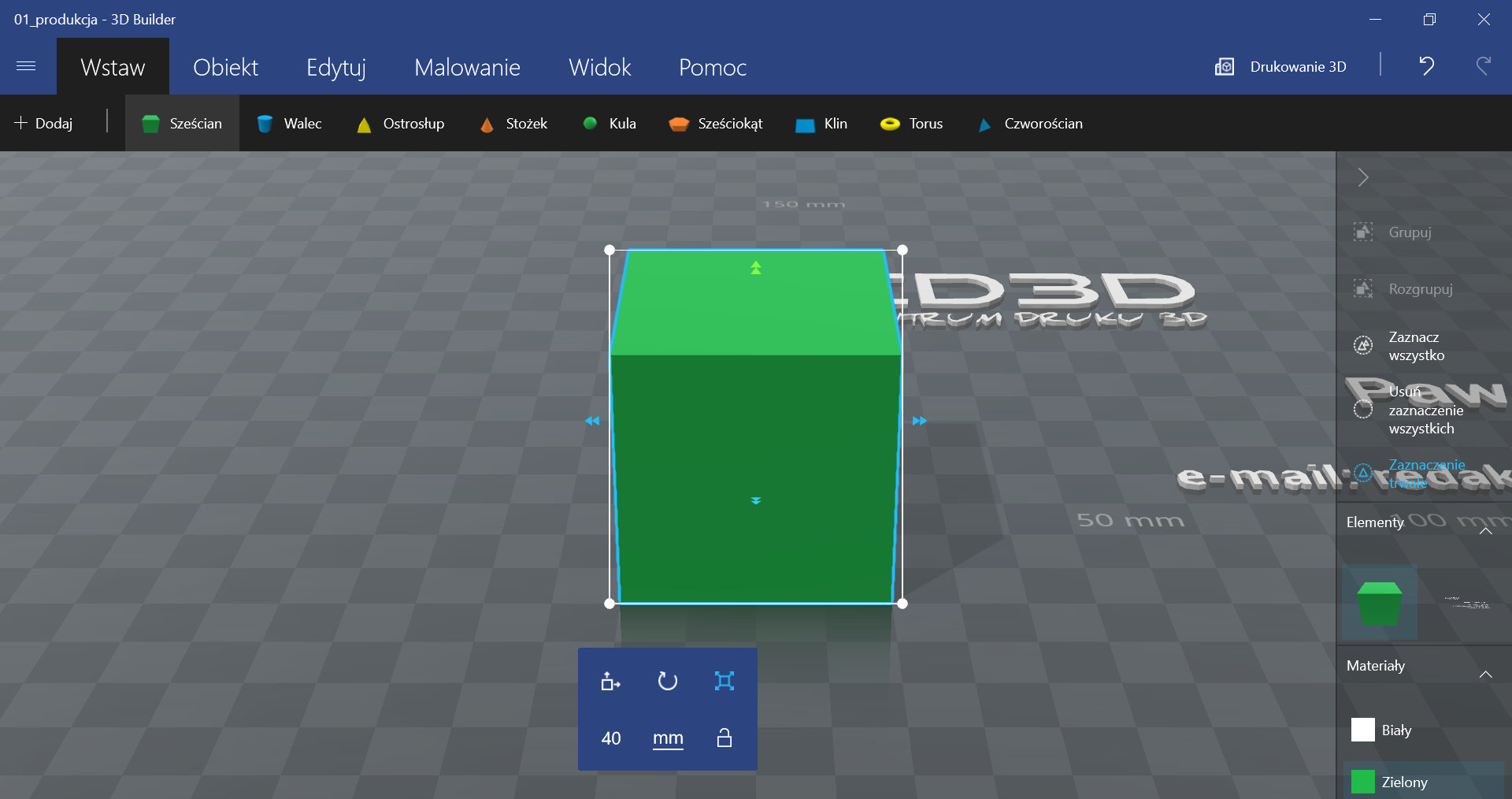
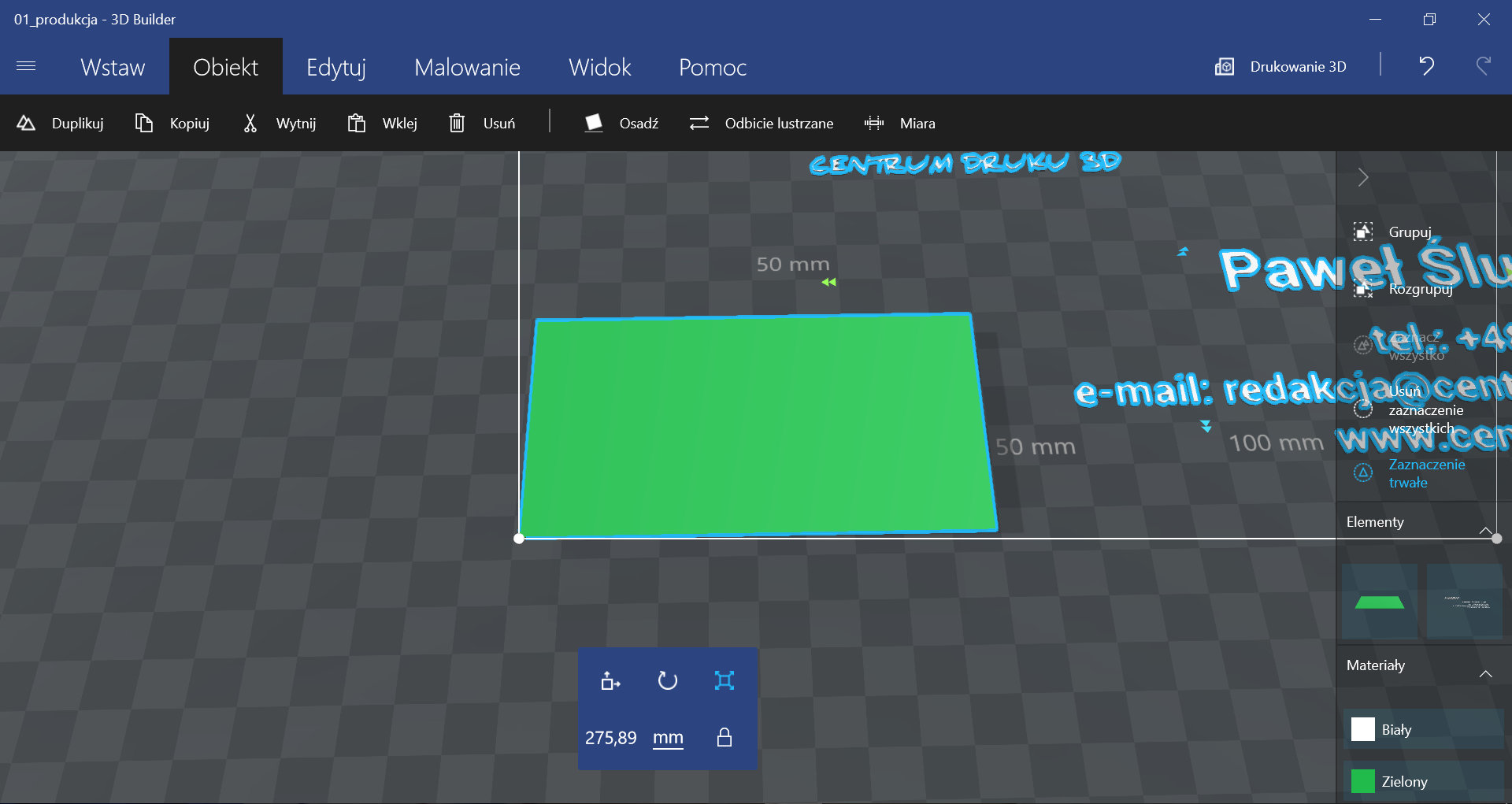


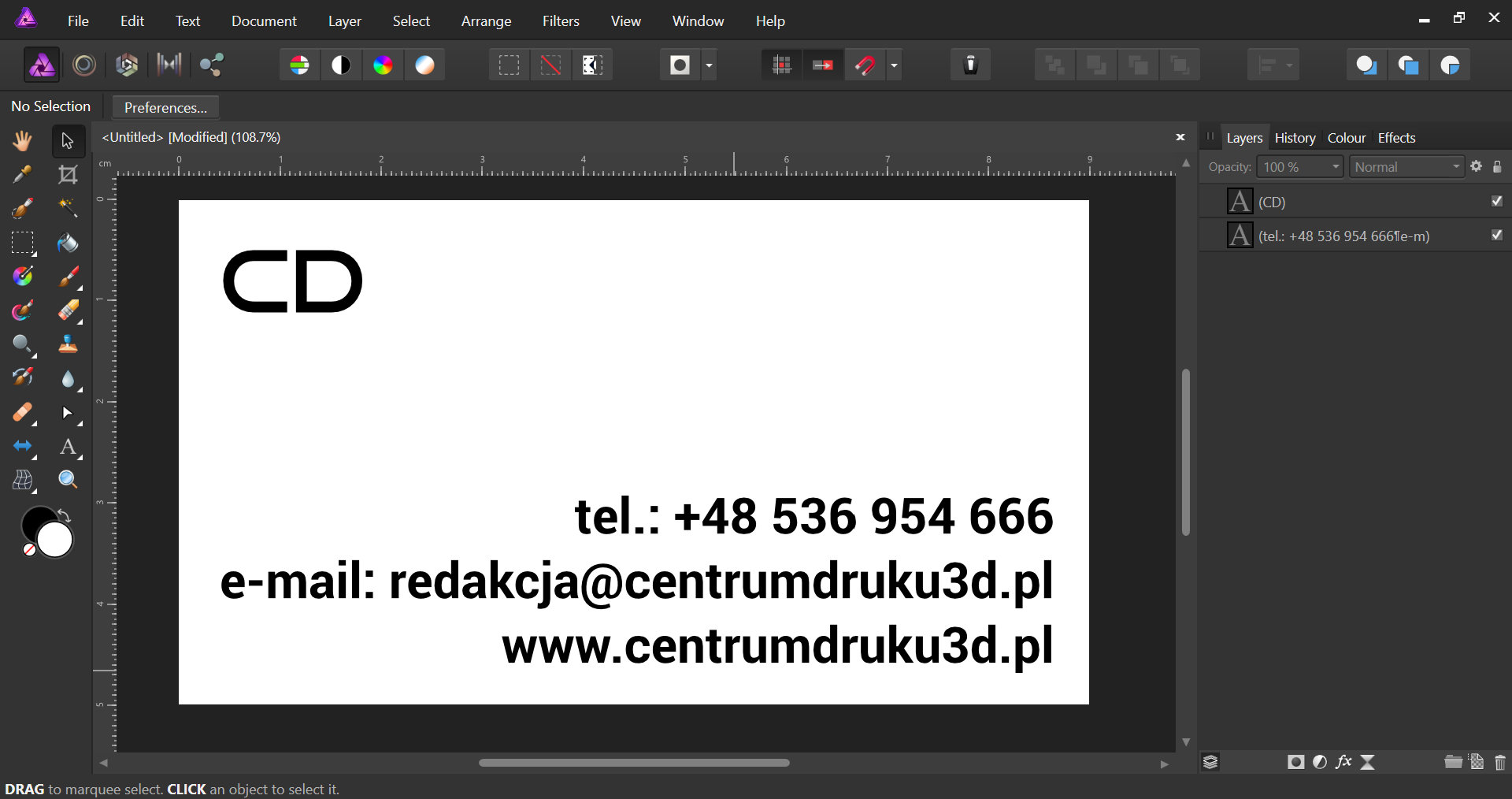
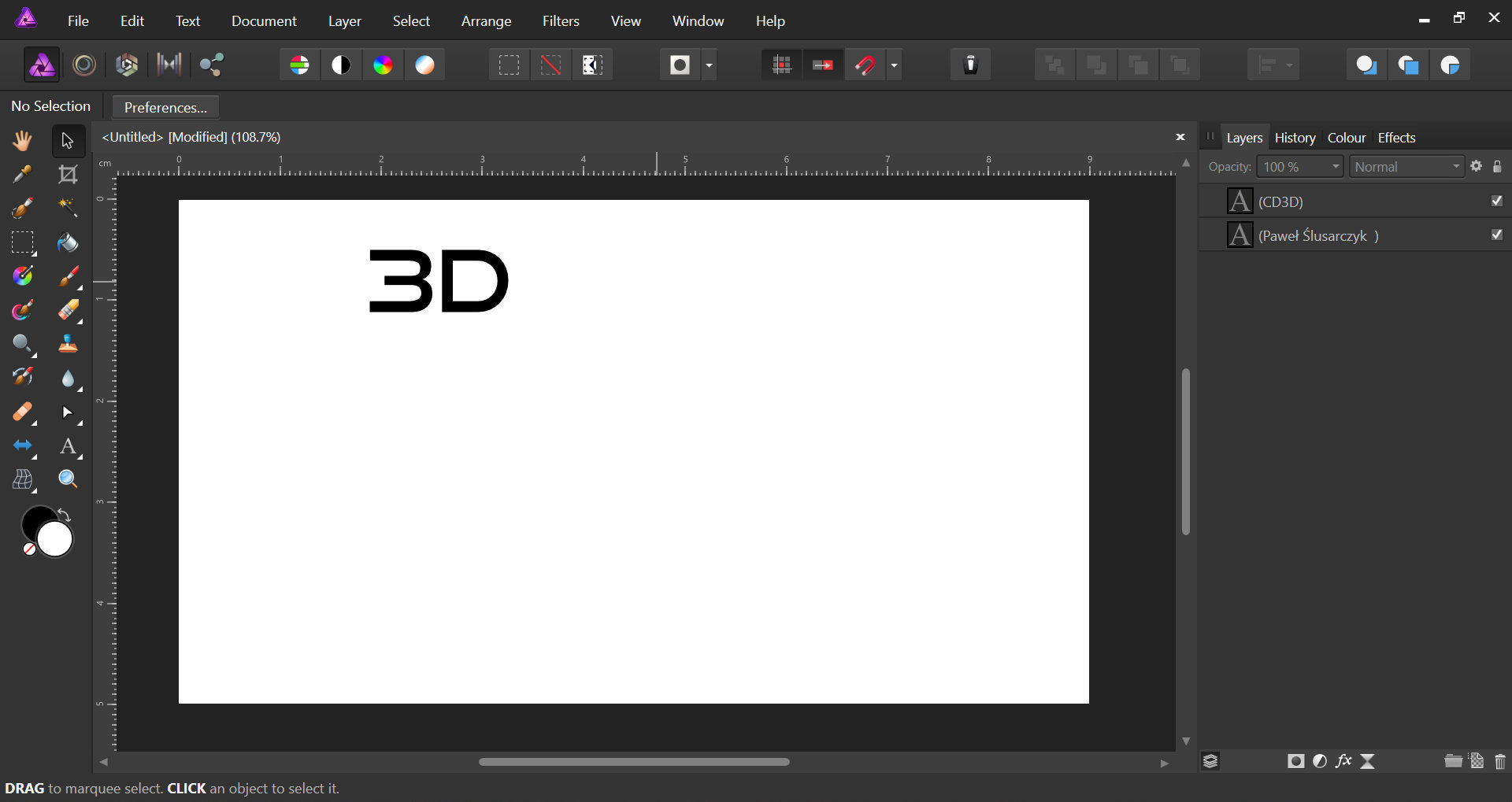
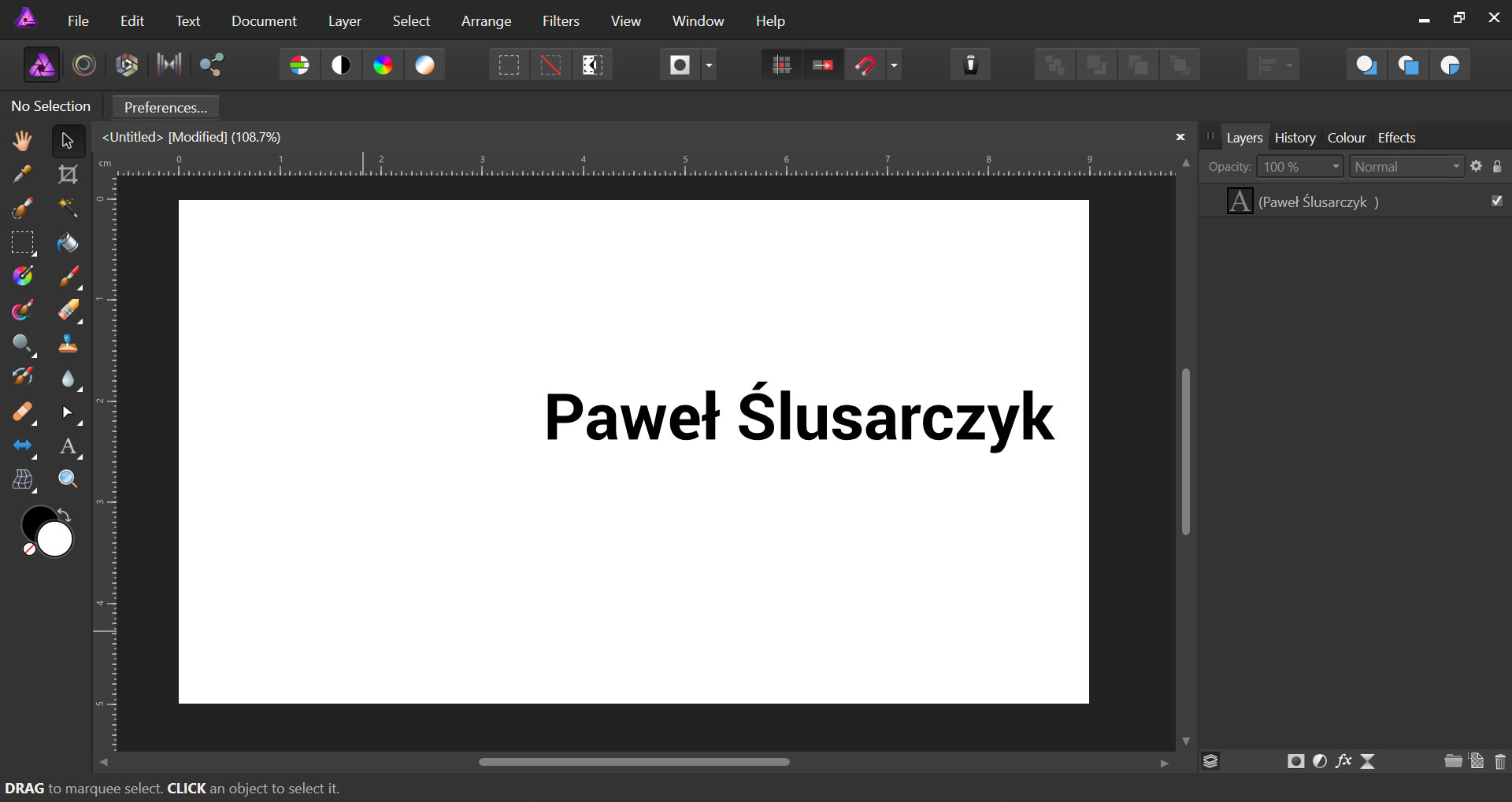
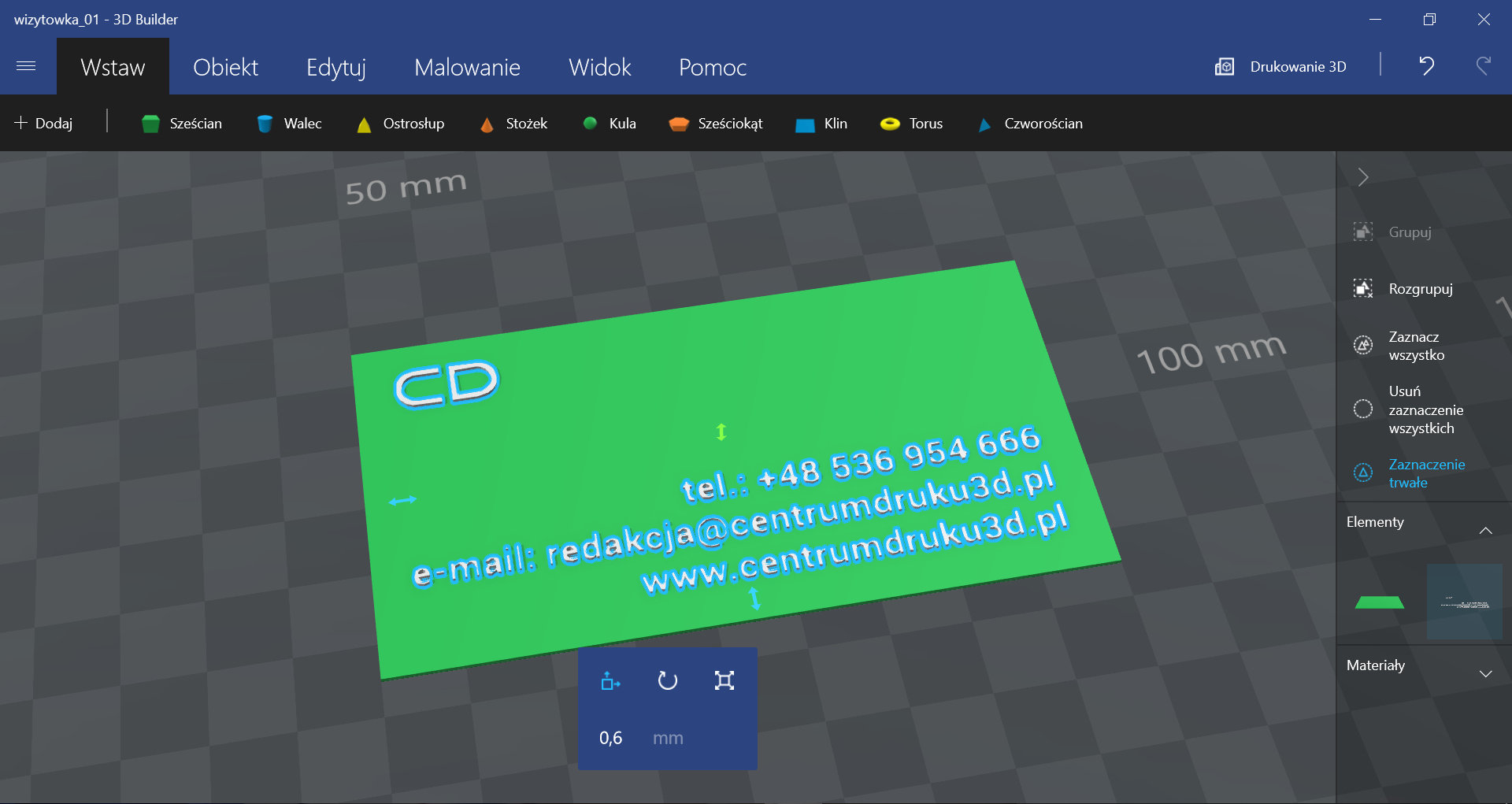
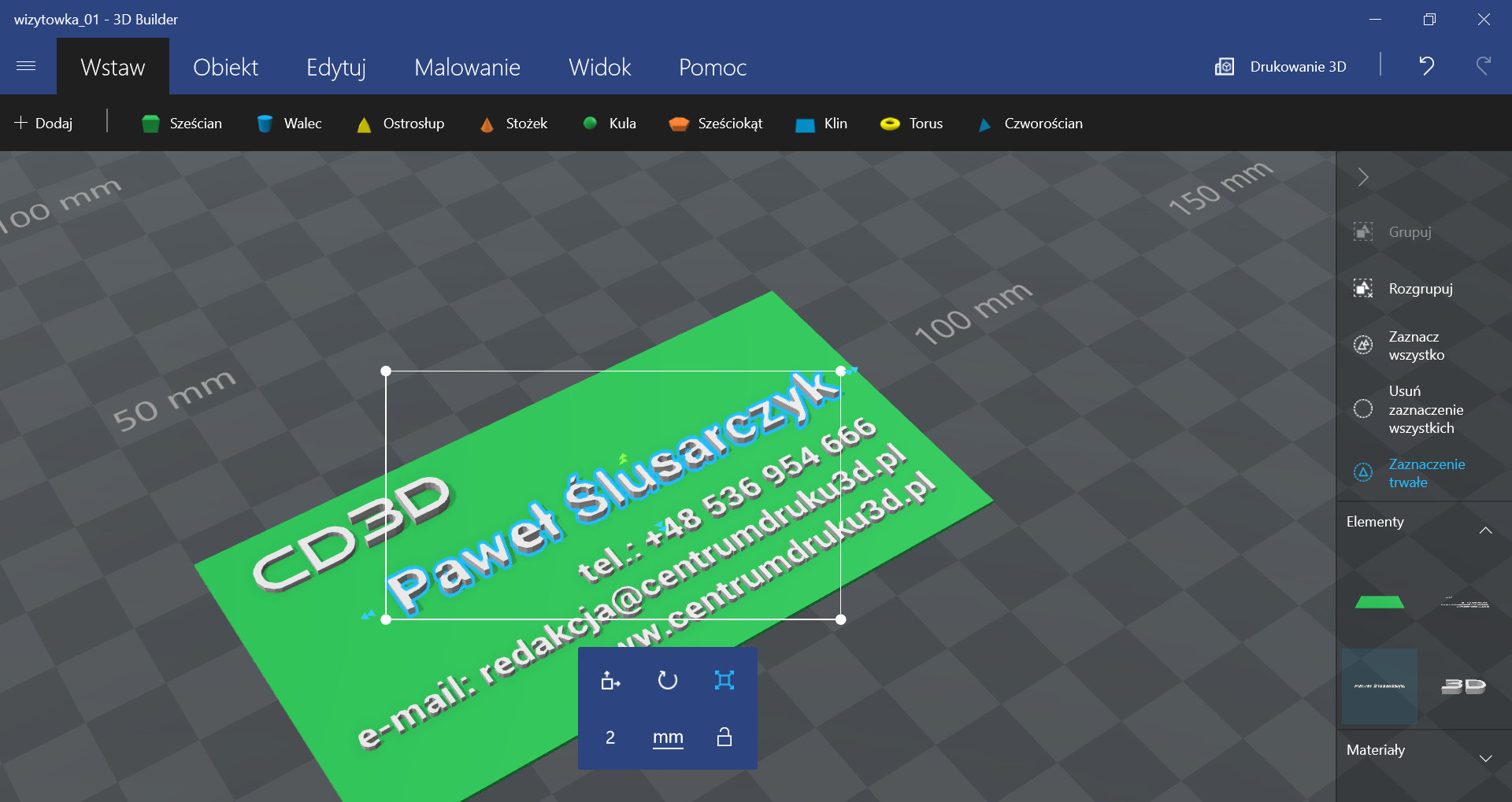
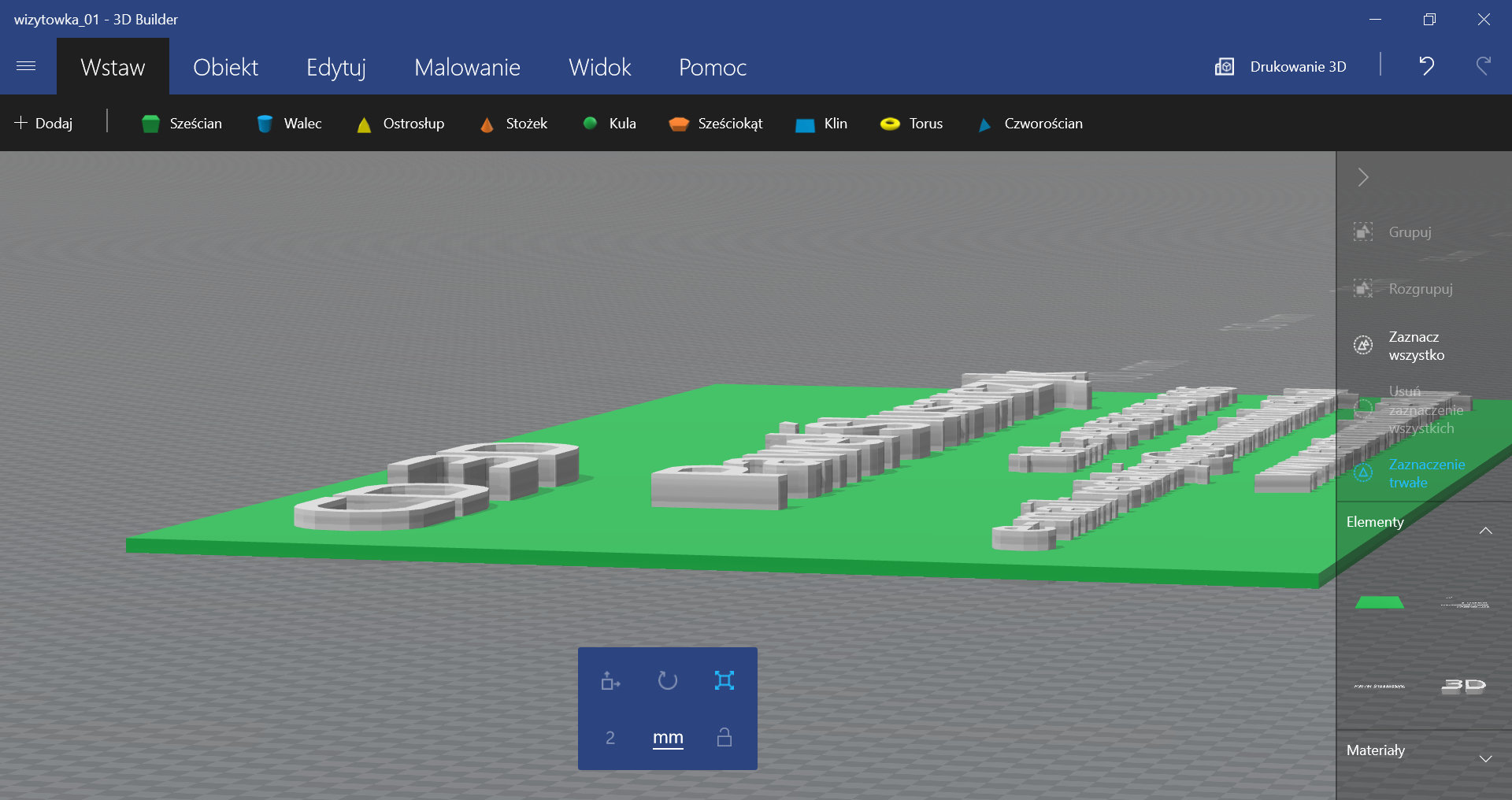




































Może, to chwilowe, ale nie działają obrazki (większość) we wpisie… Czy można liczyć na naprawę?
Niedawno miała miejsce migracja portalu na inny serwer. Tu i ówdzie mogą pojawić się tego typu problemy, ale na bieżąco je rozwiązujemy.